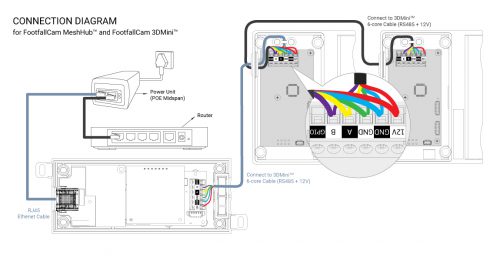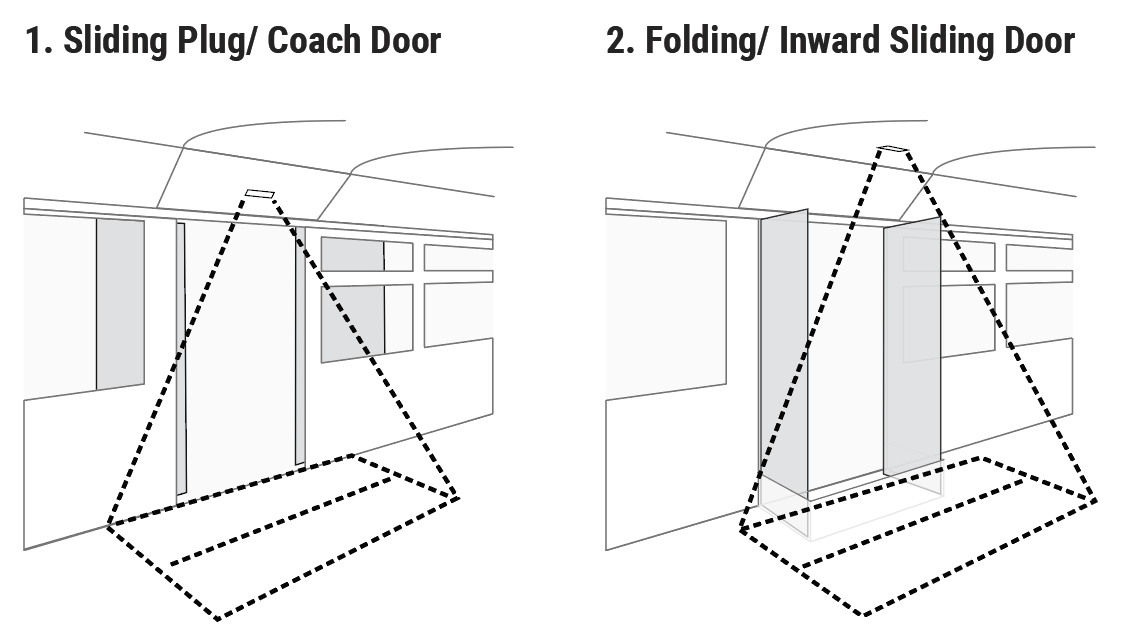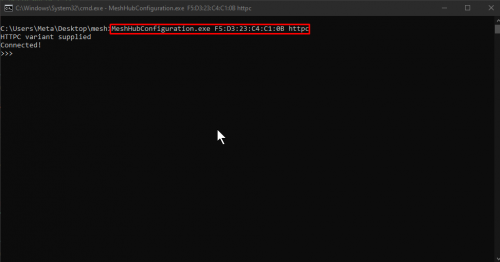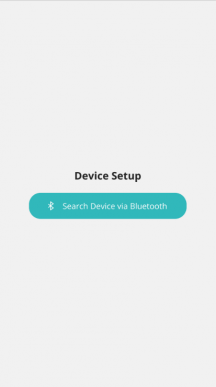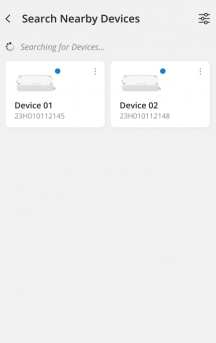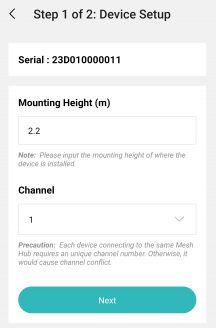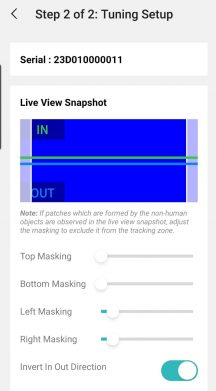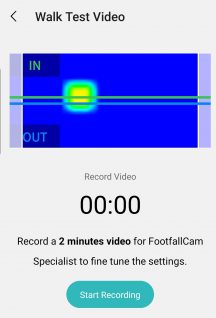1.0 Vorbereitungen vor der Installation
1.1 Checkliste für die Vorbereitung
- Ausreichend Kupferdrähte, Cat5-Kabel, gerades Ethernet-Kabel, Midspan
- Schraubendreher und Bohrer
- Windows-basierter Laptop zum Konfigurieren von Geräten
- Android-Mobilgerät mit Bluetooth zum Einrichten von Geräten
1.2 Aufgaben vor der Installation
- Laden Sie die FootfallCam-Installations-App herunter und installieren Sie sie über diesen auf Ihr Mobilgerät zugreifen Link (unterstützt derzeit nur Android-Geräte)
- Laden Sie die ausführbare Datei für die Mesh Hub-Konfiguration herunter über diesen auf Ihren Laptop übertragen Link
2.0 Installieren des Geräts
2.1 Schaltplan
Verbindungsdiagramm (für Mesh Hub und 3D Mini)
1. Verbinden Sie das Ethernet-Kabel vom Mesh Hub mit dem Midspan.
2. Verbinden Sie die 5 Pins am Mesh Hub (alle Pins außer dem GPIO-Pin) mit den entsprechenden 5 Pins am 3D Mini V3 über ein Cat5-Kabel. Befestigen Sie alle Kabel am Klemmenblock. Stellen Sie sicher, dass jeder Pin am Mesh Hub über denselben Draht mit dem entsprechenden Pin am 3D Mini verbunden ist (wie im Diagramm oben dargestellt, mit unterschiedlichen Farben gekennzeichnet).
3. Wenn Sie einen zweiten 2D Mini an einen Mesh-Hub anschließen müssen, verwenden Sie einfach ein anderes Cat3-Kabel, um dieselben 5 Pins am ersten 5D Mini mit den entsprechenden 1 Pins am zweiten 3D Mini zu verbinden. Wiederholen Sie die gleiche Verbindung für jedes nachfolgend hinzugefügte 5D Mini (z. B. verketten Sie das 2. 3D Mini mit dem 3. 2D Mini und das 3. mit dem 3. usw.).
4. Schließen Sie ein weiteres Cat5e-Kabel vom Midspan an den Router an und schalten Sie den Strom ein. Der Mesh Hub wird mit gestartet LED blinkt grünen während des Initialisierungsprozesses. Die LED sollte sich einpendeln statische blaue Beleuchtung sobald die Initialisierung abgeschlossen ist (vorausgesetzt, die IP-Adresse wurde ordnungsgemäß konfiguriert).
2.2 3D-Mini-Gerätepositionierung
Sie können den am besten geeigneten Montageort wählen, sofern er die folgenden Kriterien erfüllt:
- Montagehöhe sollte 2.4 m nicht überschreiten. Wenn es nicht möglich ist, die Höhenbeschränkungen einzuhalten, wenden Sie sich an das FootfallCam-Personal. Eine Halterung kann verwendet werden, um das Gerät aus der Seitenwand herauszuziehen.
- Der vertikale Abstand zwischen der Oberkante der Tür und dem Gerätestandort DARF NICHT mehr als 10 cm betragen.
- Stellen Sie sicher, dass die Sicht auf die Theke nicht durch herunterklappbare Hindernisse blockiert wird. Beziehen auf Freigaberichtlinien.
- Stellen Sie sicher, dass beide Linsen nach unten zeigen senkrecht.
- Der Tresen sollte in der Mitte des Eingangs angebracht werden.
- Stellen Sie sicher, dass sich der Toiletteneingang im Erfassungsbereich des 3D Mini V3 befindet. Siehe die Abdeckungstabelle.
Hier einige Beispiele, wie das Gerät für verschiedene Buseingänge installiert werden kann:
Hinweis: Für Buseingänge mit Türen, die nach innen geschwenkt werden können (z. B. Abbildung 2), wird dringend empfohlen, eine GPIO-Verbindung herzustellen, um die Zählung anzuhalten, wenn die Tür geöffnet oder geschlossen wird. Wenn GPIO jedoch nicht verfügbar ist, müsste das Gerät im Inneren installiert werden, um die Türen zu umgehen.
3.0 Gerätekonfiguration
3.1 Konfigurieren der Mesh Hub-Netzwerkeinstellungen
1. Stellen Sie sicher, dass der Mesh-Hub eingeschaltet ist und seine LED mindestens grün blinkt.
2.Öffnen Sie eine Eingabeaufforderung, wechseln Sie in das Verzeichnis mit der heruntergeladenen ausführbaren Datei und geben Sie den Befehl ein „MeshHubConfiguration.exe httpc" und drücken Sie ENTER. Ein Beispiel finden Sie im Bild unten:
3. Sie sollten das sehen in Verbindung gebracht! in der Eingabeaufforderung, wenn die Verbindung zum Mesh Hub erfolgreich hergestellt wurde.
4. Die folgende Tabelle zeigt eine Liste der unterstützten Befehle zusammen mit ihrer erwarteten Antwort und Beschreibung. Stellen Sie sicher, dass die drei obligatorischen Parameter für den Mesh-Hub erfüllt sind, nämlich die Ethernet IPv4, Ethernet-Subnetz und Ethernet-Gateway die den Zeilen 11, 13 und 15 entsprechen, werden durch Eingabe des entsprechenden Befehls in die Eingabeaufforderung korrekt festgelegt. Verwenden Sie immer den GET-Befehl, um zu bestätigen, ob ein Parameter erfolgreich aktualisiert wurde. Wenn die richtigen Parameter eingestellt sind, sollte die LED des Mesh Hubs statisch BLAU leuchten, was anzeigt, dass das Gerät online und bereit ist, Daten upstream zu senden
5. Wenn Sie bemerken, dass die LED des Mesh Hub nach dem Einstellen der drei obligatorischen Parameter grün blinkt, verwenden Sie bitte die Befehl in Zeile 19, um den NTP-Server festzulegen des Geräts, um die Zeitsynchronisierung auszulösen, damit das Gerät den richtigen Zeitstempel abrufen und mit dem Senden von Daten beginnen kann.
|
Nein |
Befehlsnummer |
Antwort |
Beschreibung |
|
1. |
>>>0 0 |
, , , |
Um die Grundlegende Informationen zum Mesh Hub. |
|
2. |
>>>3 0 |
, , ... |
Um die Anzahl der zu erhalten Mini V3 verbunden und die Serien davon |
|
3. |
>>>3 1 MiniV3_Serial |
, , (Aktiv inaktiv) |
Um die Grundlegende Informationen zum Mini V3 |
|
4. |
>>>4 0 |
RESCANIT! |
Um das erneut zu scannen Mini V3 mit Mesh Hub verbunden (Tun Sie dies, wenn Sie einen neuen MINIV3 anschließen) |
|
5. |
>>>9 0 |
0 oder Andere (0 = OK) |
Um Poststatus |
|
6. |
>>>10 0 |
|
Um die HTTP-Client-Endpunkt, Der Link sollte sein: http://ws.footfallcam.com:54541/MeshHub/PostMeshhubPayload , Wenn der Kunde keinen eigenen Server verwendet |
|
7. |
>>>10 1 URL |
OK/Andere (OK bedeutet kein Problem) |
Um das zu setzen HTTP-Client-EndpunktDie Standard-URL sollte lauten: http://ws.footfallcam.com:54541/MeshHub/PostMeshhubPayload, wenn der Kunde keinen eigenen Server verwendet. |
|
8. |
>>>11 0 |
XX: XX: XX: XX: XX: XX: XX |
Um die Ethernet-MAC Adresse. |
|
9. |
>>>11 1 XX: XX: XX: XX: XX: XX: XX |
OK/Andere (OK bedeutet kein Problem) |
Um das zu setzen Ethernet-MAC Adresse. |
|
10 |
>>>12 0 |
xxxx |
Um Ethernet IPv4. |
|
11 |
>>>12 1 xxxx |
OK/Andere (OK bedeutet kein Problem) |
Einstellen Ethernet IPv4. |
|
12 |
>>>13 0 |
xxxx |
Um die Teilnetz |
|
13 |
>>>13 1 xxxx |
OK/Andere (OK bedeutet kein Problem) |
Um das zu setzen Teilnetz |
|
14 |
>>>14 0 |
xxxx |
Um Ethernet-Gateway. |
|
15 |
>>>14 1 xxxx |
OK/Andere (OK bedeutet kein Problem) |
Einstellen Ethernet-Gateway. |
|
16 |
>>>15 0 |
xxxx |
Um Ethernet-DNS. |
|
17 |
>>>15 1 xxxx |
OK/Andere (OK bedeutet kein Problem) |
Einstellen Ethernet-DNS |
|
18 |
>>>17 0 |
(: ) |
Um NTP-Server. Standardeinstellung ist time.google.com |
|
19 |
>>>17 1 (: ) |
OK/Andere (OK bedeutet kein Problem) |
Einstellen NTP-Server. |
3.2 Zugriff auf die Geräte
1. Starten FootfallCam-Installations-App at Ihr Mobilgerät.
2. Schalten Sie Bluetooth auf Ihrem Telefon ein und suchen Sie nach FootfallCam-Geräten (Hinweis: Alle Bluetooth-fähigen Geräte werden auf der Seite angezeigt).
3. Erkannte Geräte werden auf der App-Seite angezeigt. Tippen Sie auf die richtige Seriennummer, um mit der Einrichtung fortzufahren.
3.3 Konfigurieren von 3D Mini über die mobile App
3.3.1 Gerät einrichten
Montagehöhe (M) - Der senkrechte Abstand vom Boden zum Montageort des Geräts.
Kanal - Zur Identifizierung des Geräts. NICHT Verwenden Sie dieselbe Kanalnummer, wenn mehr als ein Gerät mit demselben Mesh Hub verbunden ist.
Live-View-Maskierung - Um mögliche Geräusche zu eliminieren. Passen Sie die Maskierung an, indem Sie die Maskierung oben, unten, links und rechts umschalten. Maske Objekte in der Nähe (in Farbflecken sichtbar) und stellen Sie sicher, dass die Der unmaskierte Bereich umfasst nur den Eingangsbereich
Menschliche Körpergröße (m) - Erkannte Objekte mit einer Höhe außerhalb des Bereichs werden nicht in die Zählung einbezogen.
Zähldauer pausieren (s) - Die Dauer hier ist die Pufferzeit, in der die Bustüren vollständig geschlossen werden, bevor das System die Zählung unterbricht. Die gleiche Dauer gilt für das Öffnen von Bustüren, es handelt sich um die Pufferzeit, bevor das System mit der Zählung fortfährt.
- Nachdem die Tuning-Einstellungen angewendet wurden, gehen Sie unter das Gerät, um zu sehen, ob am Gerät ein Wärmesignal angezeigt wird Live-View-Streaming.
- Wenn die IN/OUT-Richtung nicht die tatsächliche Standortumgebung widerspiegelt, gehen Sie zu „Einstellungen“ und Kehren Sie die Ein-Aus-Richtung um mit dem Schalter.
- Wenn das Gerät nicht wie erwartet zählt, versuchen Sie, die Einstellungen (Maskierung, menschlicher Größenbereich und Zählpausendauer) je nach Problem neu anzupassen. Wenn das Problem nicht gelöst werden kann, zeichnen Sie einen Gehtest auf, damit das Support-Personal von FootfallCam es untersuchen kann (siehe Abschnitt unter Gehtest)
3.3.2 Gehtest durchführen (falls erforderlich)
1. Tippen Sie auf Aufnahme starten um ein Gehtestvideo aufzunehmen.
2. Bewegen Sie sich in den Eingang hinein und heraus, den das Gerät abdeckt. Führen Sie mindestens 30 IN und 30 OUT durch und verwenden Sie dabei verschiedene Möglichkeiten, wie ein Besucher den Bereich betreten/verlassen würde.
3. Sobald Sie eine ausreichende Probengröße gesammelt haben, tippen Sie auf „Beenden Sie die Aufnahme" und das Video wird auf den FootfallCam-Server hochgeladen. Eine Meldung wird angezeigt, wenn das Video erfolgreich hochgeladen wurde
4.Tippen Sie auf „Abbrechen", wenn Sie die aktuelle Aufnahme verwerfen möchten. Sie werden zur vorherigen Seite weitergeleitet, um ein neues Video aufzunehmen. Die Aufnahme stoppt nach 2 Minuten, wenn sie nicht manuell beendet wird.
4.0 Mini V3-zu-Mesh-Hub-Verbindungsfehlerbehebung
- Überprüfen Sie, ob die Mesh Hub-LED gelb leuchtet. Wenn dies der Fall ist, bedeutet dies, dass ein oder mehrere Mini V3-Geräte vom Mesh Hub nicht erkannt werden können. Überprüfen Sie die Verbindung erneut, um sicherzustellen, dass alle Kabel intakt sind.
- Wenn die Mesh Hub-LED nicht gelb leuchtet, stellen Sie über Bluetooth eine Verbindung zum Mesh Hub her, indem Sie die gleichen Schritte ausführen, die in Abschnitt 3.1 beschrieben sind. Sobald Sie mit Mesh Hub verbunden sind, geben Sie den Befehl „3 0“ ein, um alle erkannten Mini V3 zu überprüfen. Es sollten die Seriennummern aller erkannten Mini V3 angezeigt werden. Wenn nicht, geben Sie den Befehl „4 0“ ein, um einen erneuten Scan durchzuführen, und wiederholen Sie dann den Befehl „3 0“, um zu überprüfen, ob 3D Mini erkennbar ist oder nicht.
- Versuchen Sie bei jedem nicht erkennbaren Mini V3, mit der Installations-App eine Verbindung zu diesem Gerät herzustellen. Wenn keine Verbindung hergestellt werden kann, kann dies darauf hinweisen, dass der Mini V3 nicht reagiert. Um den 3D Mini wieder online zu bringen, ist ein Aus- und Wiedereinschalten erforderlich. Wenn die Installations-App eine Verbindung zum Gerät herstellen kann, ist Mini V3 funktionsfähig und dies kann auf eine fehlerhafte Verbindung (Neuverkabelung erforderlich) oder einen RS485-Hardwarefehler (RMA-Ticket erforderlich) hinweisen.
- Für den Fall, dass mehrere Mini V3 mit dem Mesh Hub verbunden sind, überprüfen Sie bitte noch einmal die Kanalnummer des 3D Mini und stellen Sie sicher, dass sie eindeutig sind. Andernfalls müssen Sie die Kanalnummer entsprechend ändern und dann Schritt 2 wiederholen.
- Wenn das Problem durch alle oben genannten Schritte nicht behoben werden kann, notieren Sie sich bitte alle aktuellen Einstellungen von 3D Mini (sichtbar in der Installations-App) und für Mesh Hub (über die .exe-Datei erhalten). Machen Sie Fotos von der Kabelverbindung des Geräts und leiten Sie sie zur weiteren Diagnose an FootfallCam weiter.